Appearance
计算中心功能使用说明
计算中心允许用户将不同来源的数据通过自定义计算逻辑将计算结果输出到不同的数据源。用户通过拖拉拽的形式在画布上构建计算模型,设定计算任务周期性的执行。
一、算子管理
算子是计算中心的最小计算单元,每个算子有输出输出,也可以没有。由算子开发人员提供或使用系统提供的基础算子构建一个自定算子。
1. 基础算子
基础算子是系统提供的,不可修改,在基础算子页面,可以查看算子的输入输出等详细信息。包含常用的数学运算、逻辑判断、字符串操作、数据库操作、openPlant 等。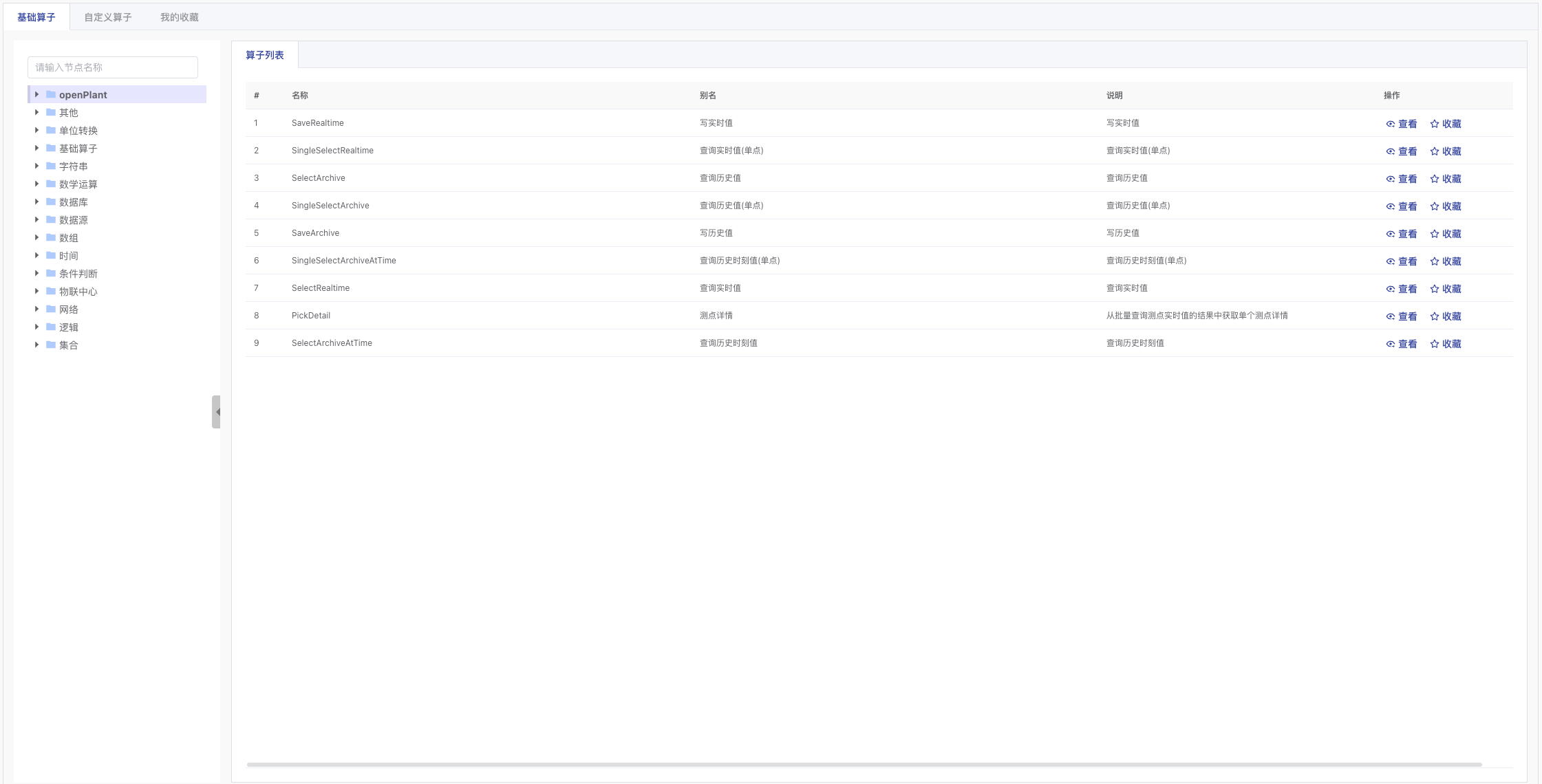
2. 自定义算子
自定义算子允许用户上传或者使用基础算子构建一个新的算子。
上传算子
点击上传按钮上传算子文件,算子文件支持通过算子开发脚手架开发的文件,或者使用其他语言(比如 c/c++,rust)开发的 node 插件。
c/c++ 开发参考链接
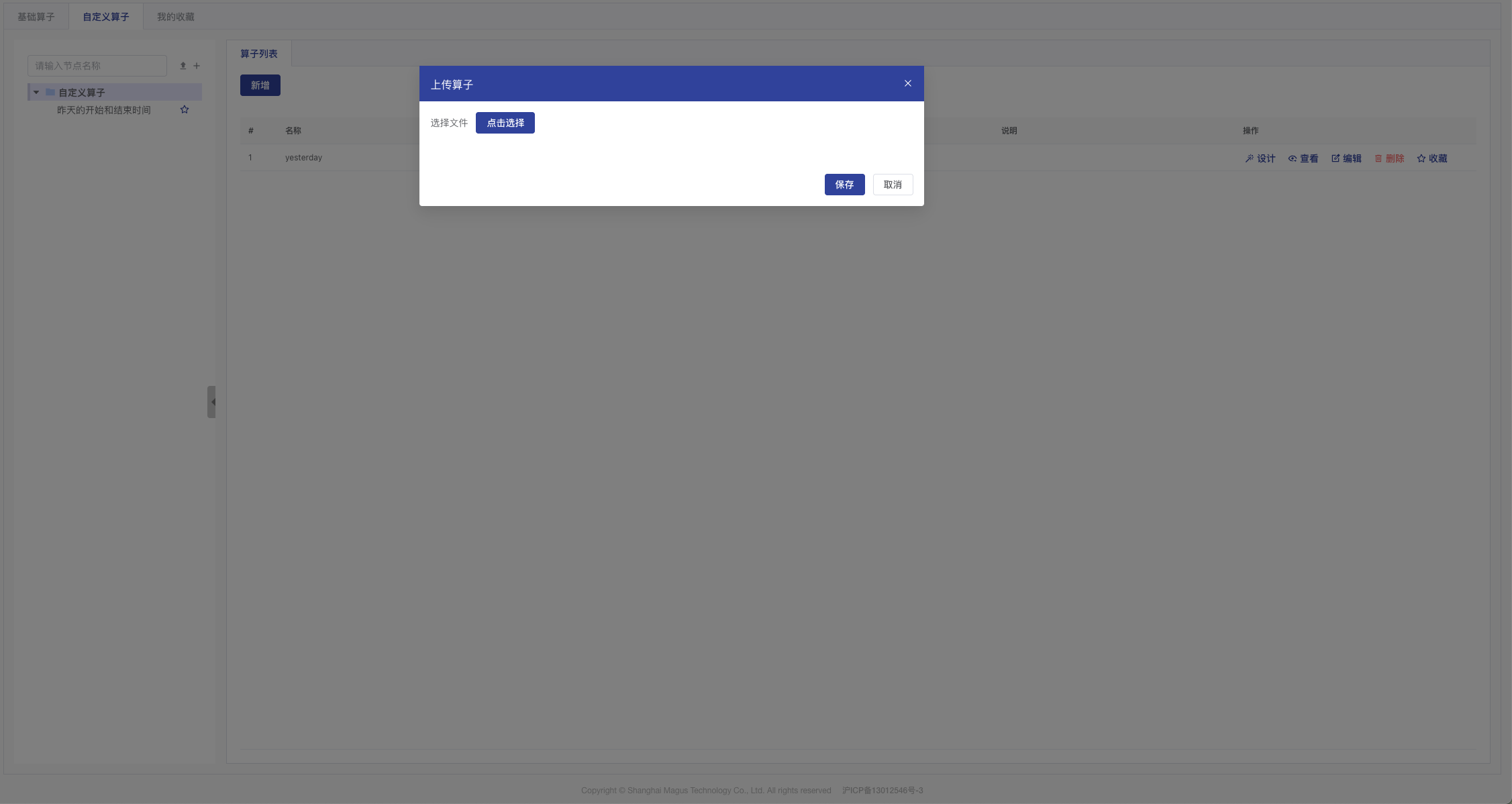
新建算子
点击 ➕ 按钮添加一个算子文件夹,然后点击新增按钮,创建一个算子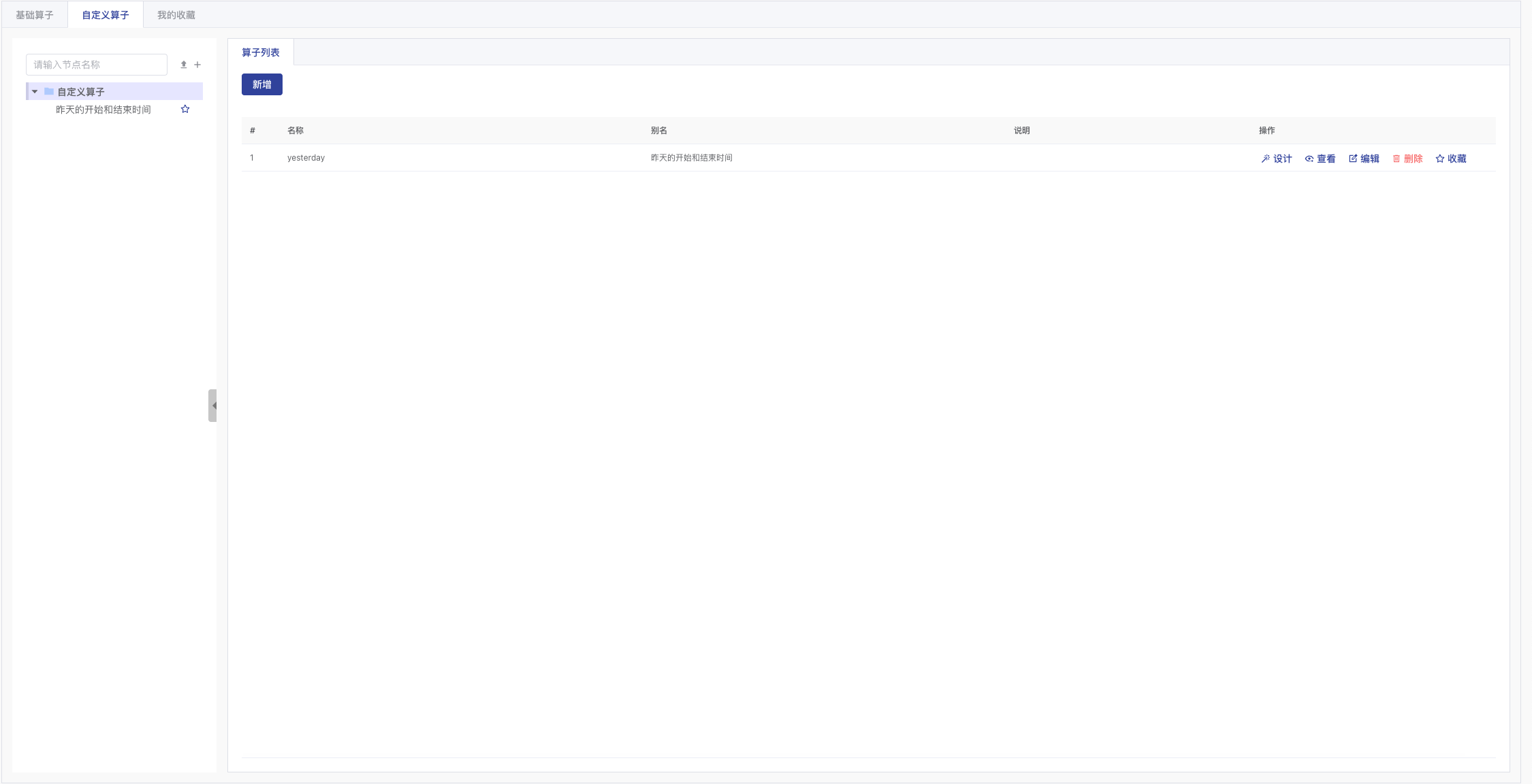
点击设计按钮,进入算子设计界面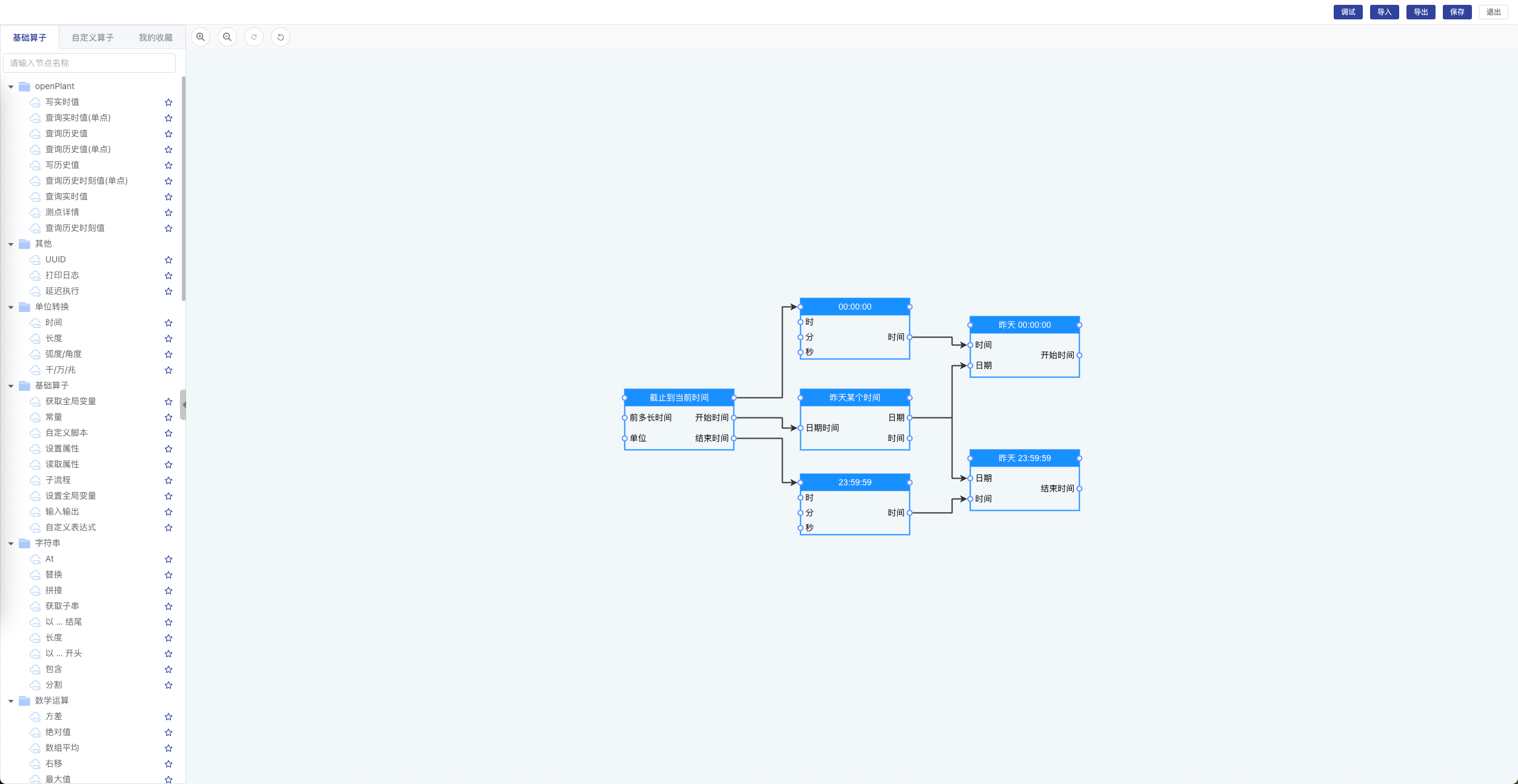
设计完毕,点击右上角保存按钮,画布中所有根节点的输入将作为算子的输入参数,所有叶子节点的输出作为算子的输出
3. 我的收藏
展示用户收藏的算子列表。点击算子后面的收藏按钮即可收藏该算子。
二、模版管理
可以使用模版管理功能创建计算模版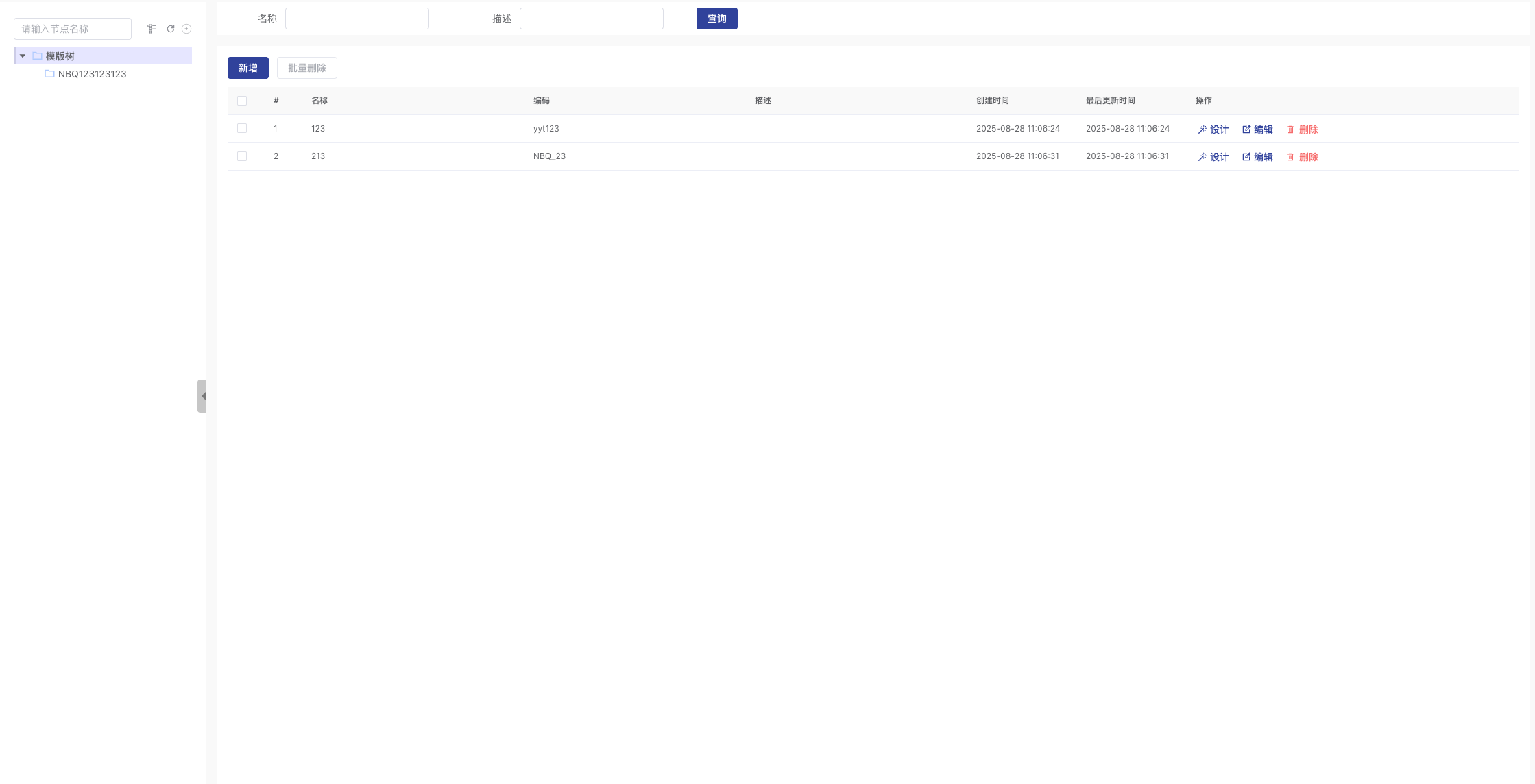
三、模型管理
计算模型是计算中心的核心部分,所有的计算场景都应该创建一个计算模型。
绘制模型前,先了解算子节点连接桩和连接线的含义:
1. 连接桩
算子左边: 【算子开始】、【算子输入】
算子右边: 【算子结束】、【算子输出】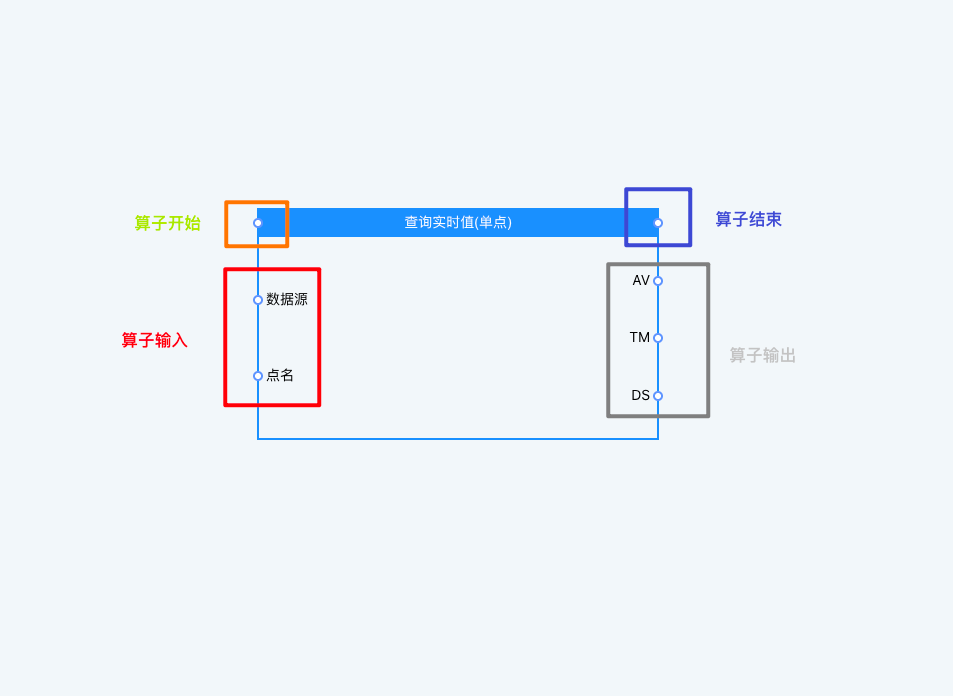
2. 连接线
所有的连线都只允许从一个算子的右边连到另一个算子的左边,不同的连线含义也不一样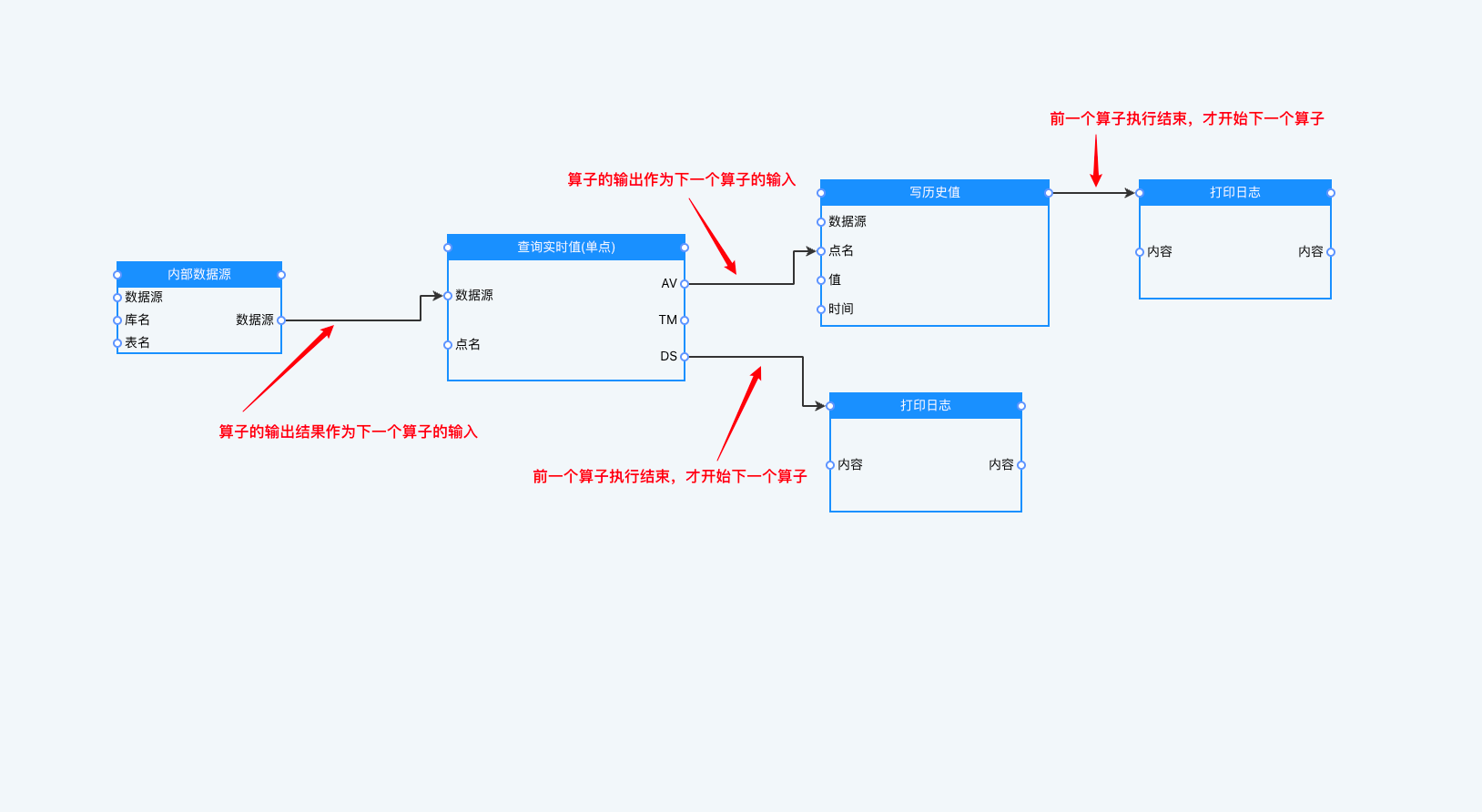
3. 绘制模型
可以在左侧创建模型分组,用于更好的管理计算模型。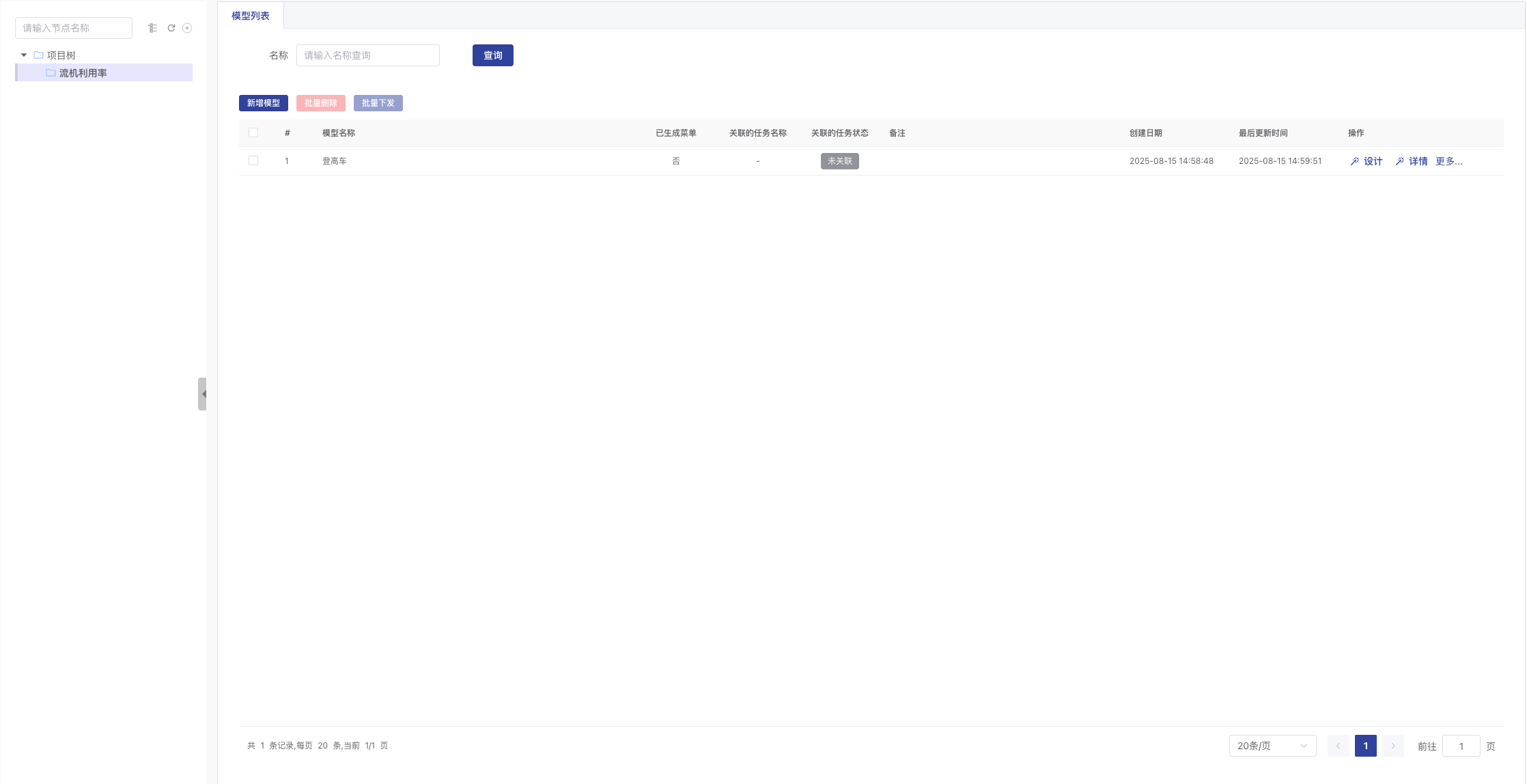
创建模型之后,点击设计按钮,设计计算流程,然后保存。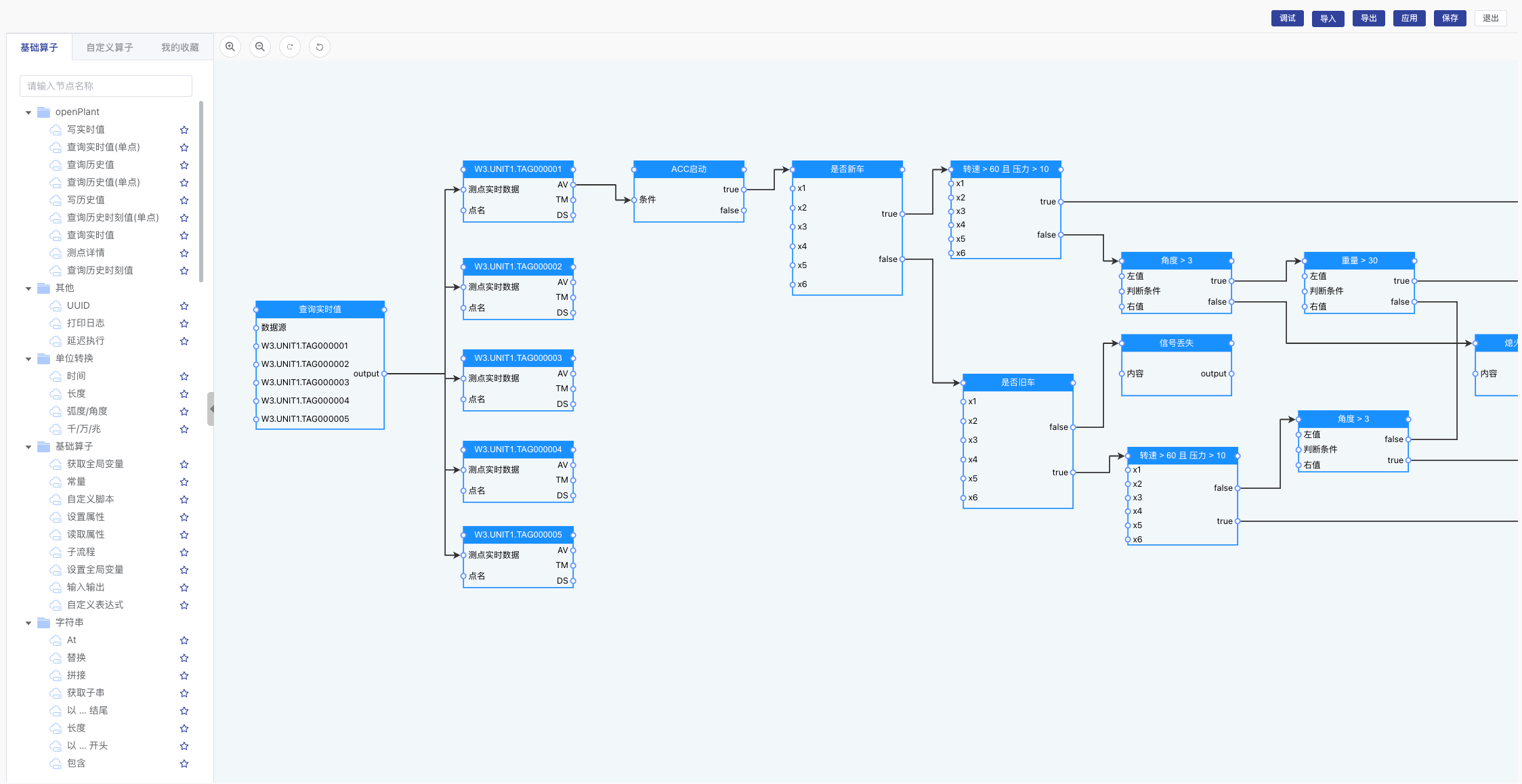
四、任务管理
计算任务是指通过设定一个执行频率,来定时执行计算模型,比如每秒执行一次,或每天执行一次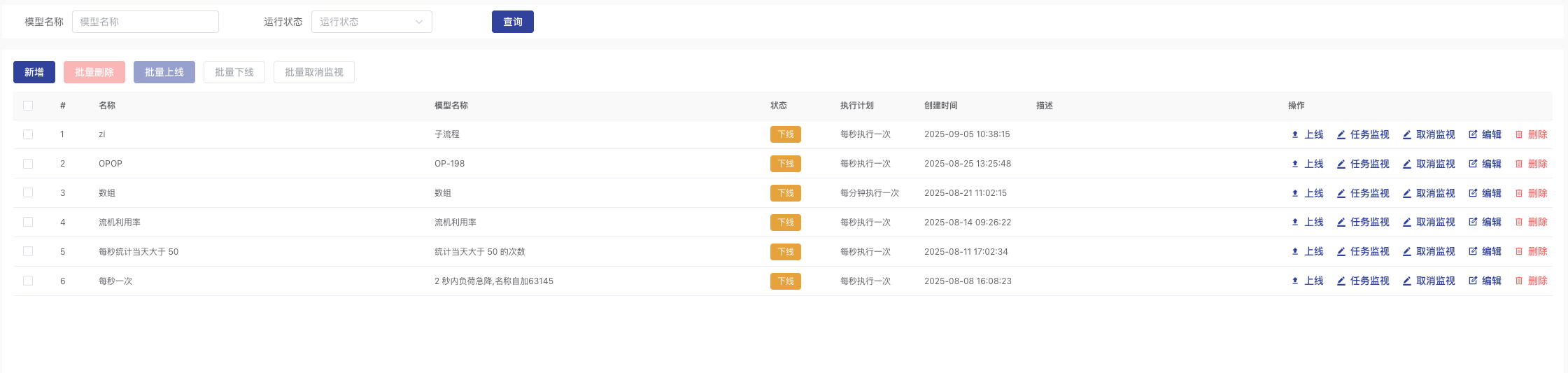
1. 新建任务
新增计算任务,选择需要执行的计算模型,可以多选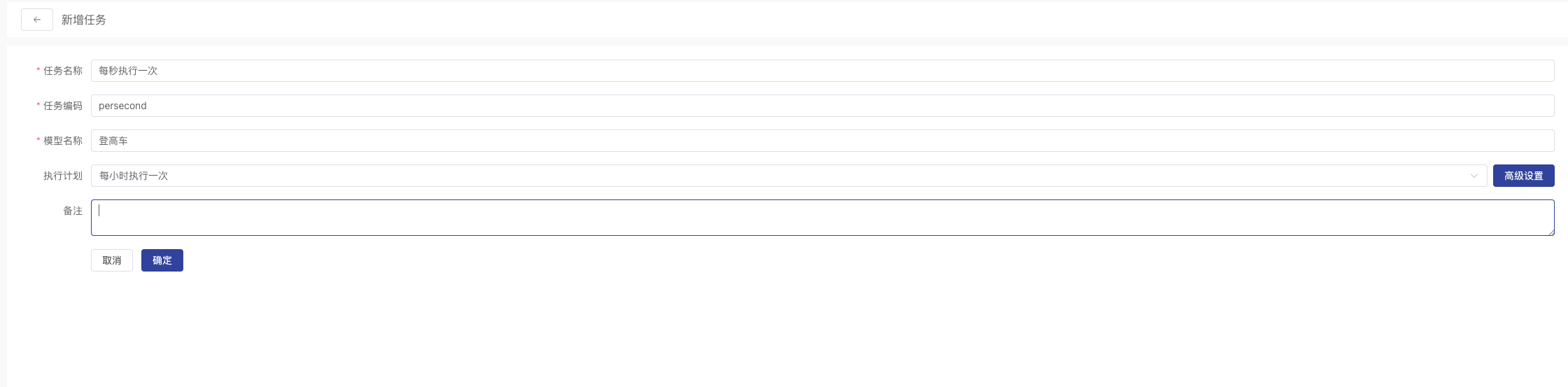
2. 上线任务、下线任务
通过点击 【上线】、【下线】按钮来启动或停止任务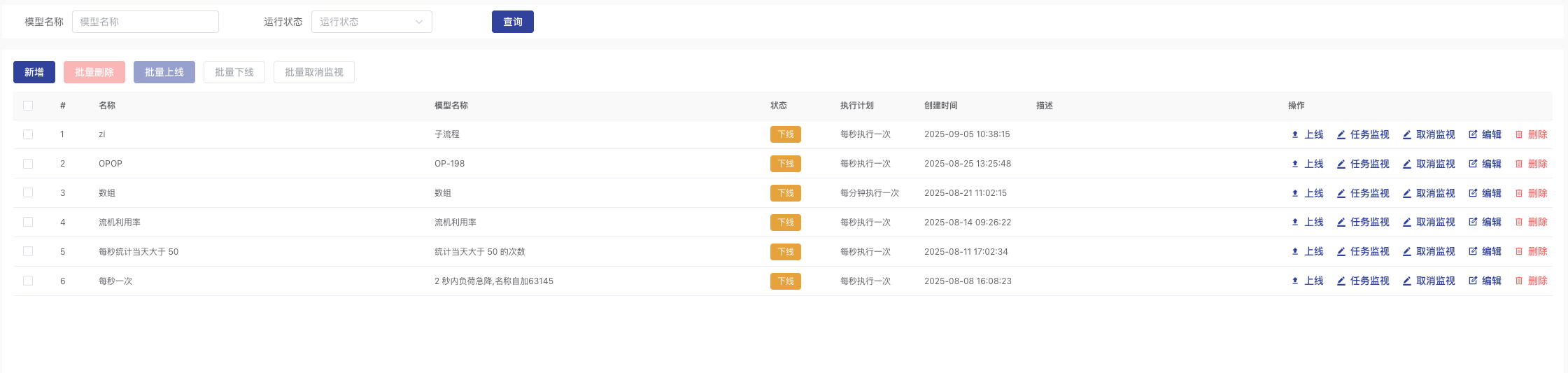
3. 任务监视、取消监视
用户可以通过任务监视,来监视任务每一次的运行过程以及详细的运行信息,
点击任务监视按钮,选择需要监视的模型,设定开始和结束时间,就会将模型在这个时间段内的运行数据全部记录下来,然后可以在任务实例页面中查看。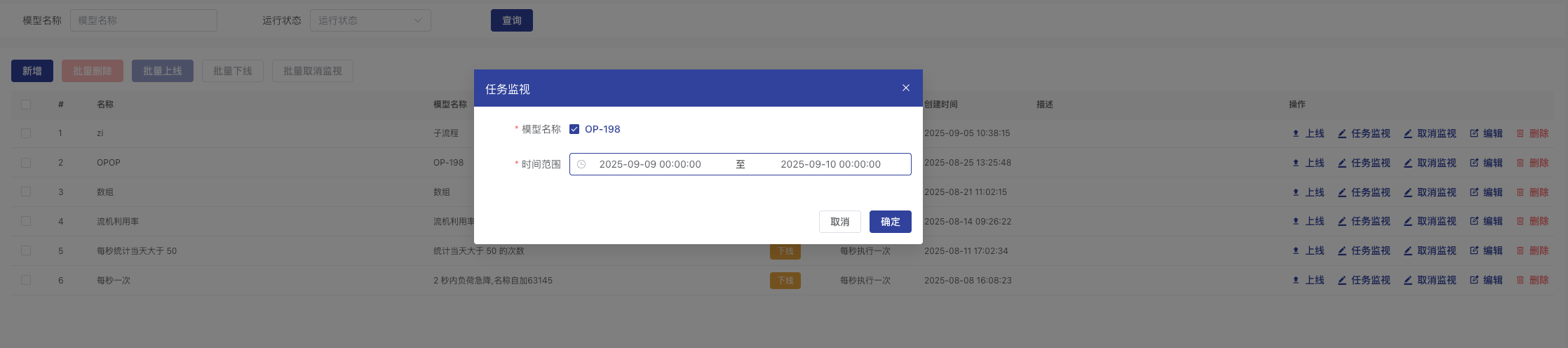
五、任务实例
任务实例界面,可以查看到任务监视的详细信息,包括开始时间,结束时间,运行耗时等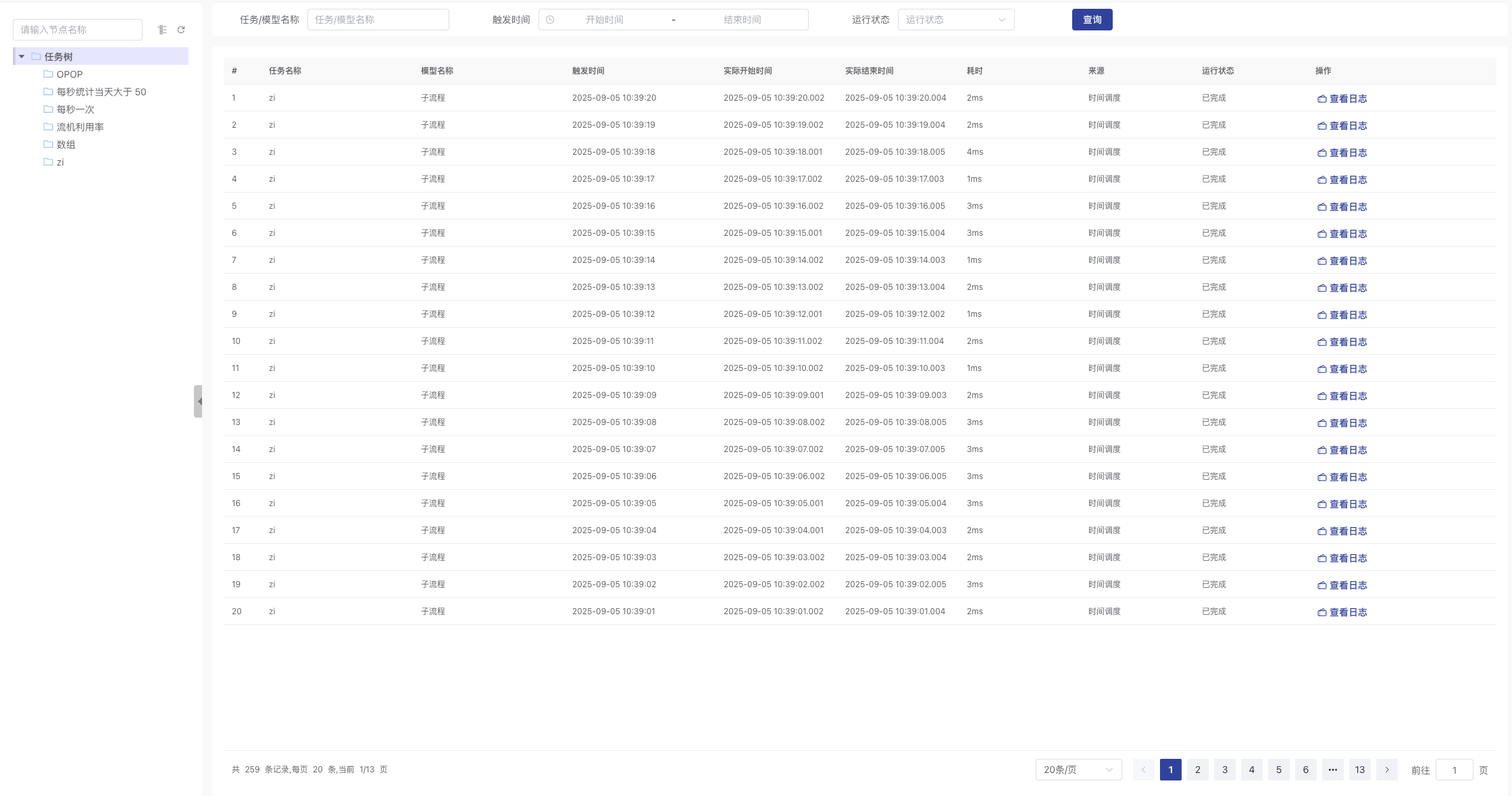
点击【查看日志】,可以通过可视化的形式查看运行过程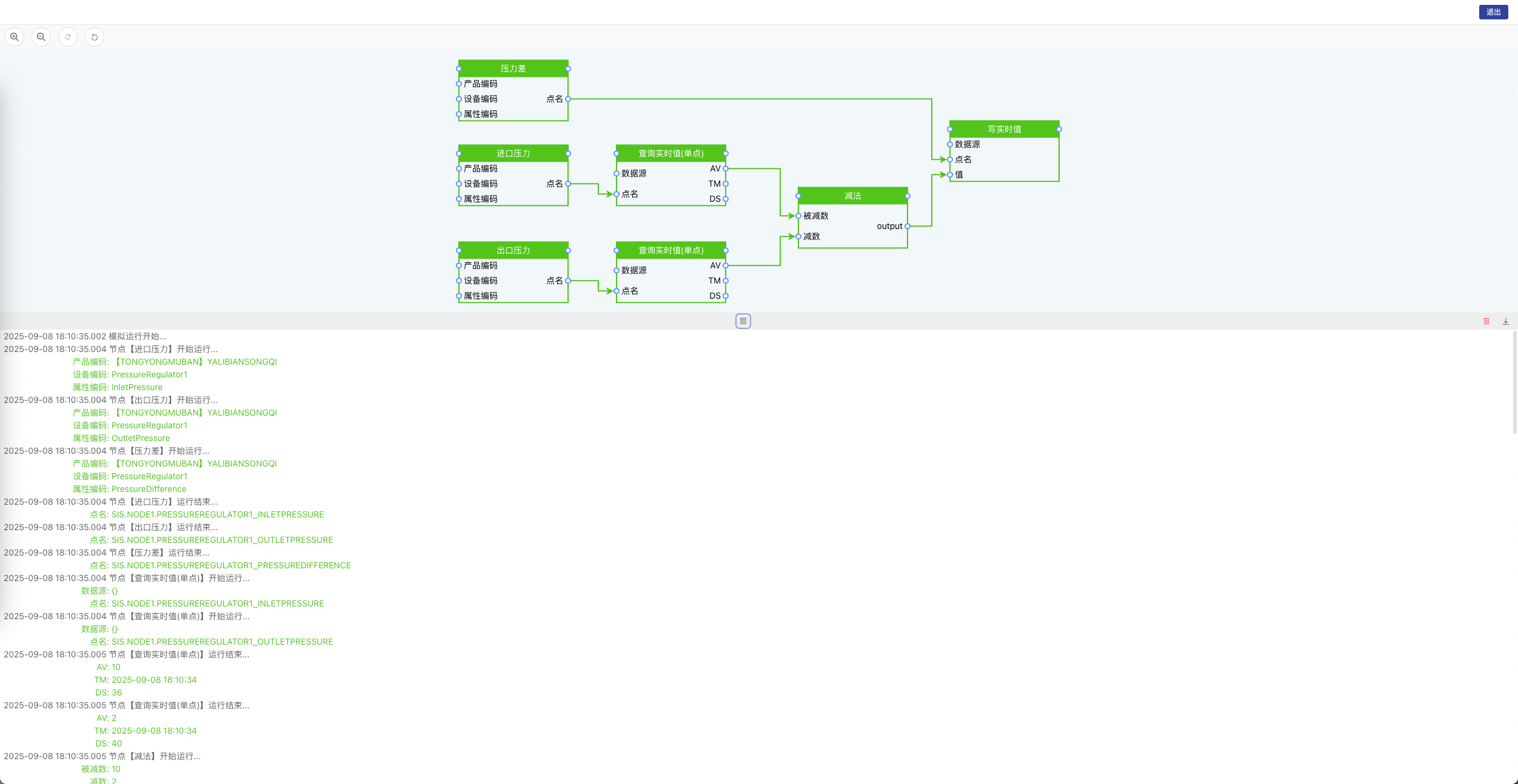
六、算子开发脚手架
下载脚手架代码,根据示例代码完成算子开发,打包后将 dist 目录下的文件通过自定义算子上传。
operator.zip
 帮助中心
帮助中心